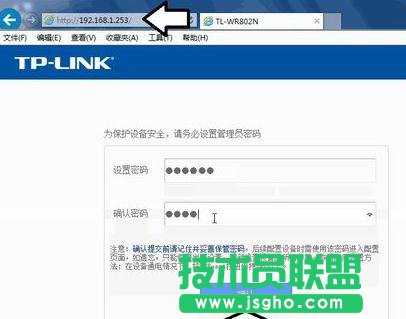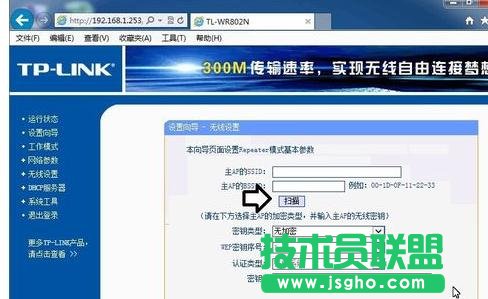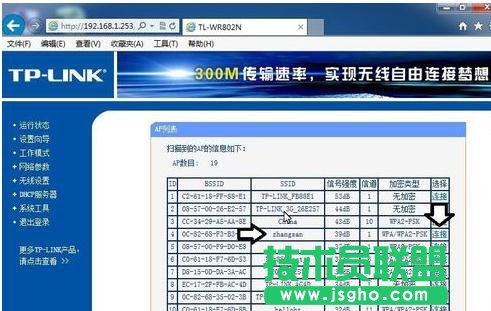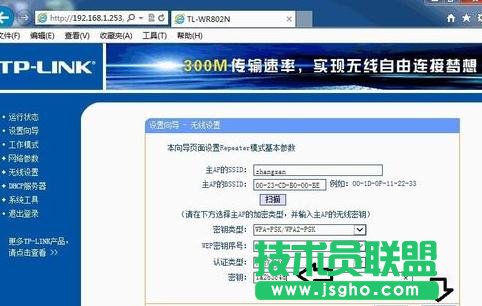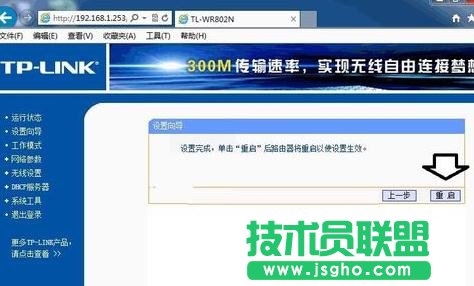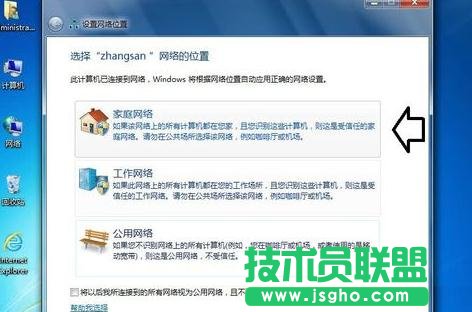如何设置TP-LINK WR802N中继模式
发布时间:2022-07-01 文章来源:xp下载站 浏览:
|
网络技术是从1990年代中期发展起来的新技术,它把互联网上分散的资源融为有机整体,实现资源的全面共享和有机协作,使人们能够透明地使用资源的整体能力并按需获取信息。资源包括高性能计算机、存储资源、数据资源、信息资源、知识资源、专家资源、大型数据库、网络、传感器等。 当前的互联网只限于信息共享,网络则被认为是互联网发展的第三阶段。 设置TP-LINK WR802N中继模式的方法 所谓中继模式,一般是指已经有了无线讯号(主无线路由器),而将此讯号延伸为更大的范围(覆盖信号弱的部位),通常架设在在多房间弱讯号处,接驳无线讯号。
2先查看路由器的背面铭牌,默记该路由器的名称为:TP-LINK_60B13C
3因为是中继模式(Reapte),所以只要接通微型路由器的电源,而无需插网线。
4事先需要确认前端路由器的无线用户名和密码(后面设置需要使用)。
5先打开电脑寻找前端的无线信号(TP-LINK_60B13C )→连接。
在浏览器的地址栏输入:192.168.1.253,再输入登录密码和确认密码(两者一致)
进入设置向导→下一步。
点选 Reapter(中继模式)→下一步。
点击扫描,寻找前端无线路由器的讯号。
找到前端需要中继的无线信号,并点击连接。
输入和前端无线一致的无线密码→下一步。
设置成功,点击重启,即可生效。
点击右下角的无线网络图标→找到讯号源→连接。
输入和前端无线一致的密码→确定。
连接成功,系统弹出选择网络性质的菜单,点选家庭网络,就算大功告成了。
网络的神奇作用吸引着越来越多的用户加入其中,正因如此,网络的承受能力也面临着越来越严峻的考验―从硬件上、软件上、所用标准上......,各项技术都需要适时应势,对应发展,这正是网络迅速走向进步的催化剂。 |
相关文章
上一篇:如何对路由器限速
本类教程排行
系统热门教程
本热门系统总排行